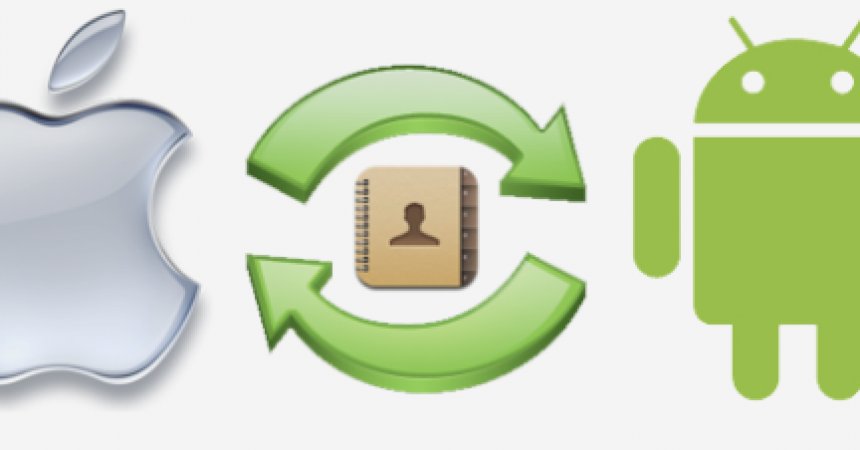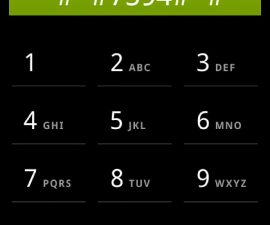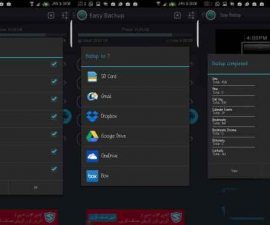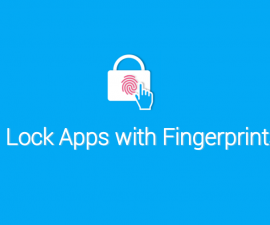كيفية نقل جهات الاتصال من iPhone إلى Android
أحد الاهتمامات الرئيسية عند التبديل من مستخدم iPhone إلى مستخدم Android هو نقل جهات الاتصال الخاصة بك. تم تدريس الدروس السابقة حول نقل جهات الاتصال عبر حسابات Googe. سيشرح لنا هذا الدليل طرقًا أخرى أسهل لنقلها.
يبدو أن نظام iOS أكثر تعقيدًا من نظام التشغيل Android. علاوة على ذلك ، يتم تخصيص Android بسهولة أكبر من iOS. لكن كلا نظامي التشغيل لهما نصيبهما الخاص من المتابعين. ومع ذلك ، هناك أيضًا حجة واقعية عندما يتعلق الأمر بمشاركة البيانات بين iPhone و Android.
سيعلمك هذا الدليل كيفية نقل الملفات والبيانات المحفوظة من iOS إلى Android.
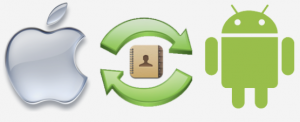
النقل اليدوي لجهات الاتصال
إذا اخترت نقل جهات الاتصال يدويًا ، فيجب عليك القيام بذلك واحدًا تلو الآخر. يُنصح بهذا أكثر إذا كان لديك عدد قليل فقط من جهات الاتصال المحفوظة على جهازك.
الخطوة 1: افتح جهات الاتصال الخاصة بك
الخطوة 2: اضغط على جهة اتصال واحدة
الخطوة 3: ابحث عن خيار "مشاركة جهة الاتصال"
الخطوة 4: اضغط عليها وشاركها من خلال المراسلة أو البريد الإلكتروني.
من ناحية أخرى ، إذا كان لديك مجموعة من جهات الاتصال ، فقد يتم تطبيق هذه الطريقة التالية.
نقل جهة الاتصال عبر تطبيق Bump
يوجد تطبيق مجاني يمكن أن يساعدك في نقل الملفات بما في ذلك جهات الاتصال الخاصة بك. هذا هو تطبيق Bump. وهذه هي طريقة استخدامها.
الخطوة 1: قم بتنزيل تطبيق Bump على iPhone و Android وتثبيت التطبيق.
الخطوة 2: افتح التطبيق ومنح الأذونات على كلا الجهازين.
الخطوة 3: اسحب لليمين حتى ترى علامة التبويب "جهات الاتصال الخاصة بي"
الخطوة 4: سيتم عرض القائمة الكاملة لجهات الاتصال الخاصة بك. اختر جهات الاتصال التي تريد مشاركتها.
الخطوة 5: اضغط على "Bump Now" الموجود في الزاوية العلوية اليمنى.
الخطوة 6: اضغط على "اتصال" لتوصيل الجهازين.
الخطوة 7: ستتم مشاركة جميع جهات الاتصال التي حددتها مع الجهاز الآخر.
هذا يختتم الدليل في نقل جهات الاتصال من وإلى iPhone إلى Android.
هل لديك أسئلة أو تريد فقط مشاركة ما جربته.
لا تتردد في إسقاط تعليق أدناه.
EP
[تضمين] https://www.youtube.com/watch؟v=DVsH_o0c3JE[/embedyt]